아래 링크 참고하시면 자세한 방법 나와 있습니다.
https://eggrank.com/how-to/disable-windows-defender/
윈도우 디펜더가 오진을 해서 파일을 강제로 삭제를 하는 경우에 윈도우 디펜더 설정을 병경해보세요.
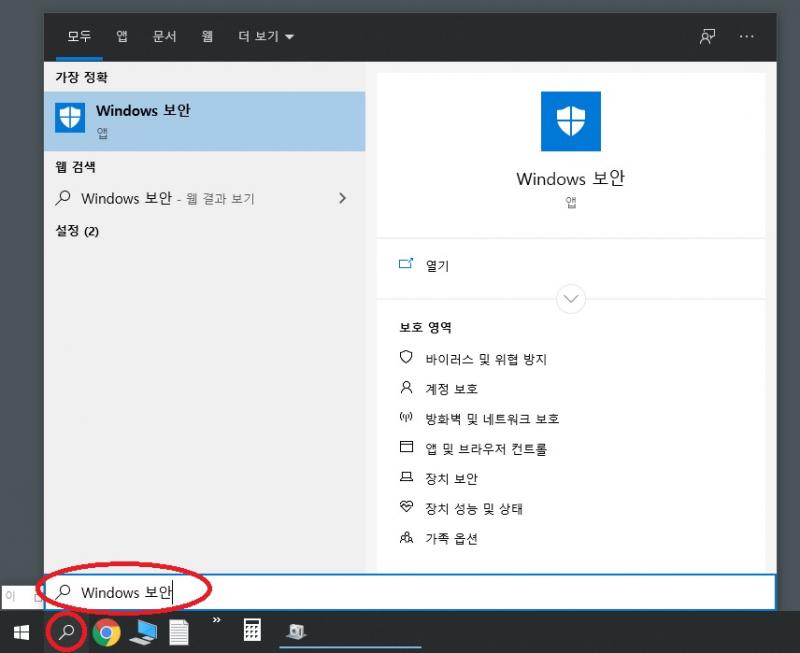
위에 스샷처람 따라 서 순서대로 진행해 주세요.
화면좌측 하단의 시작옆에 있는 돋보기 모양을 클릭해 ''검색하려면 여기에 입력하십시오'에 "windows 보안"이라고 치고 엔터 치세요.
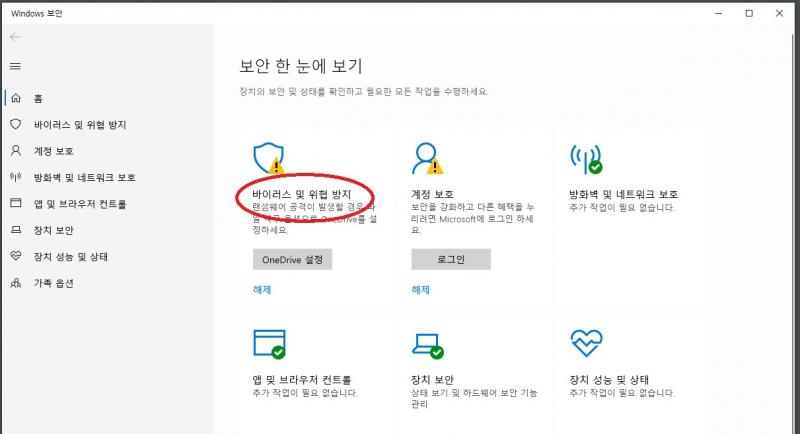
"windows 보안"창이 열리면 "바이러스 및 위협 방지"를 클릭해주세요.
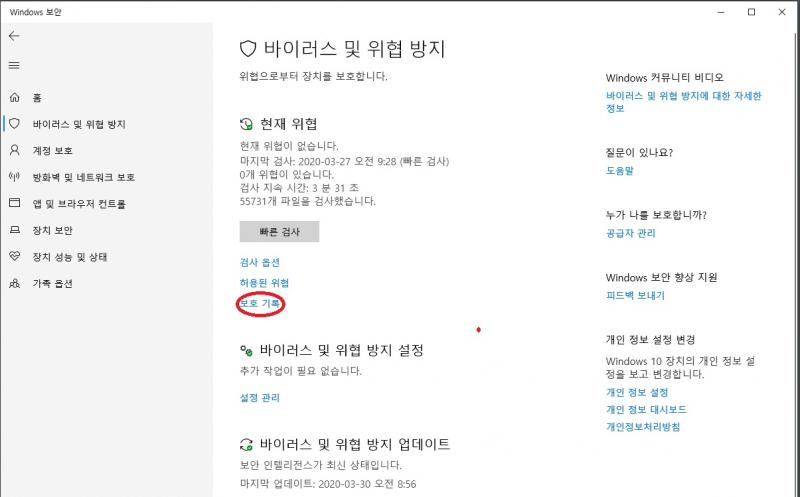
"바이러스 및 위협 방지"에서 "보호 기록"을 클릭해 줍니다.
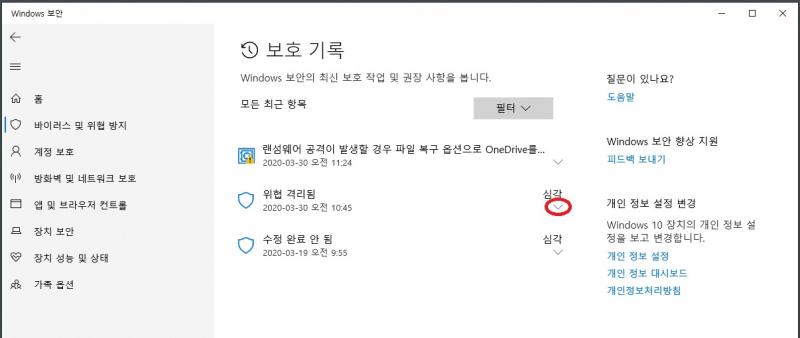
"보호 기록"에서 위에 스샷처럼 아래 화살표를 클릭하면 격리된 파일을 확인할수 있습니다.
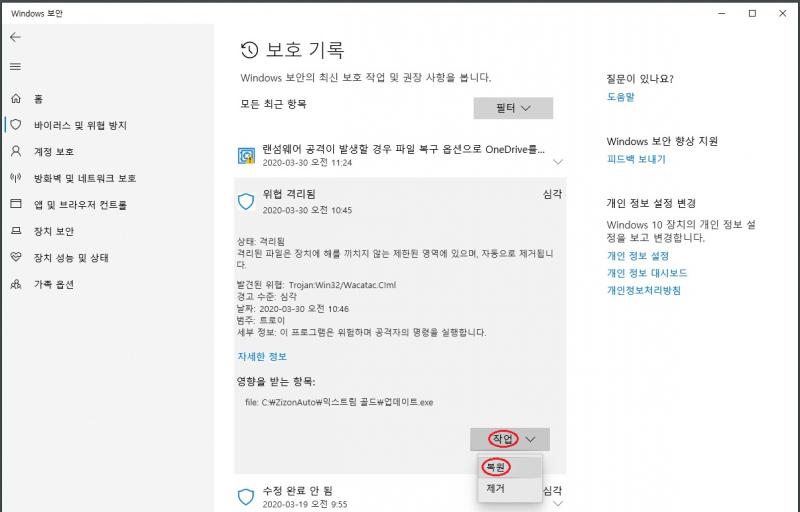
격리된 파일이 실행안되는 파일이 맞으면 작업에서 복원을 눌러 줍니다.
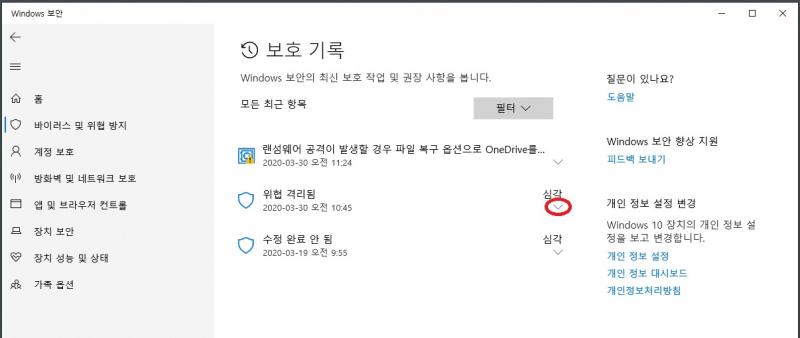
복원을 하고 나서 다시 아래 화살표를 눌러 줍니다.
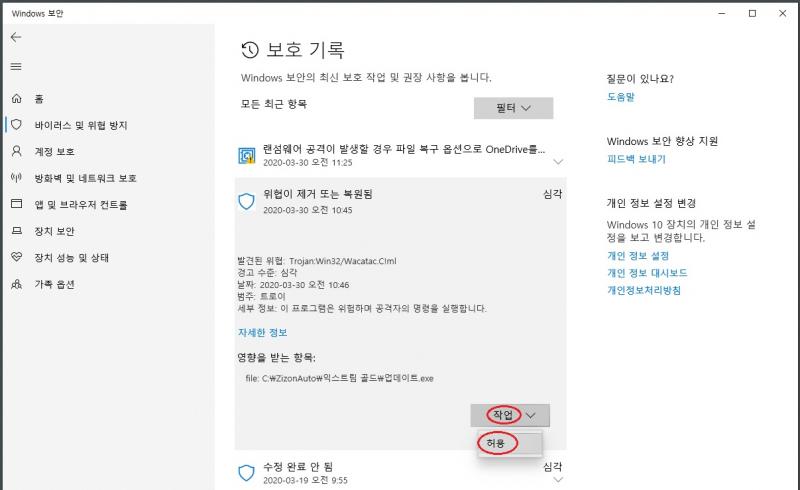
이번에는 다시 파일이 삭제되지 않도록 작업에서 허용을 눌러 허용을 해줍니다.
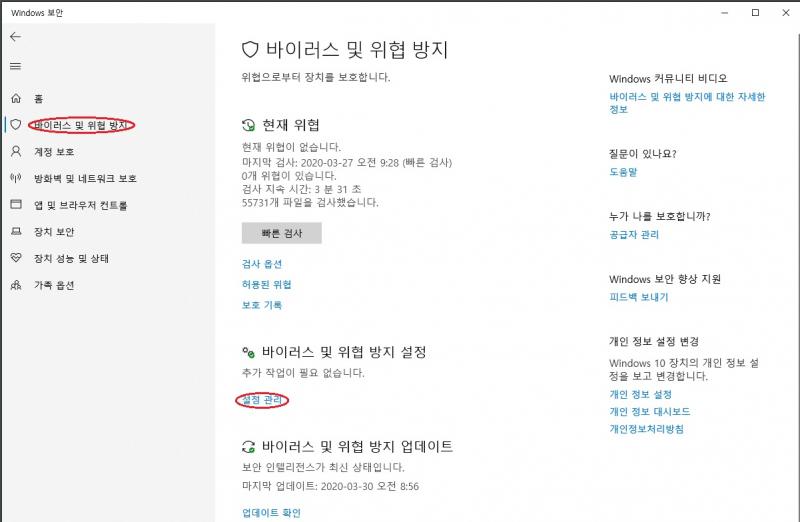
허용을 한다음 왼쪽 메뉴에서 "바이러스 및 위협 방지"를 눌러 줍니다.
"바이러스 및 위협 방지"창으로 변경이 되면 밑에 "바이러스 및 위협 방지 설정"에서 "설정관리"를 클릭해 줍니다.
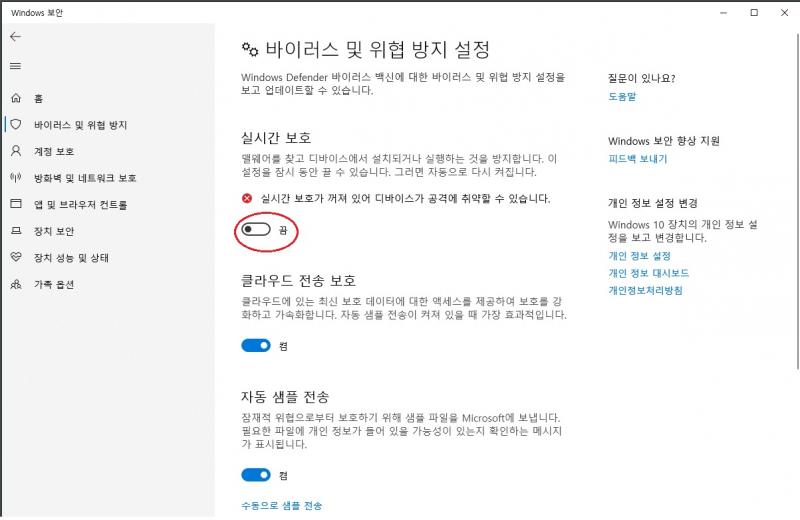
"바이러스 및 위협 방지 설정"창에서 실시감 보호를 끔으로 하신다음 사용을 해보세요.
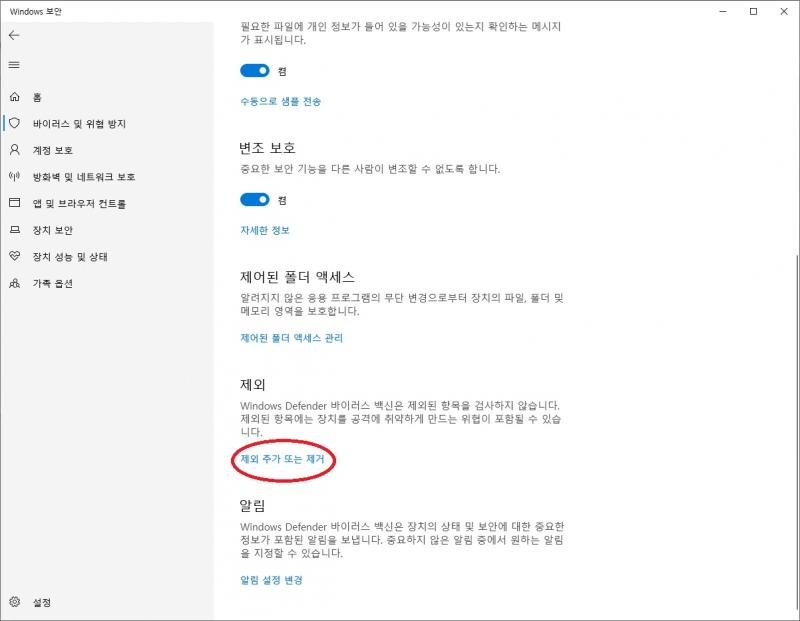
실시간 보호를 끄고 밑으로 내리면 "제외 추가 또는 제거"를 눌러 줍니다.
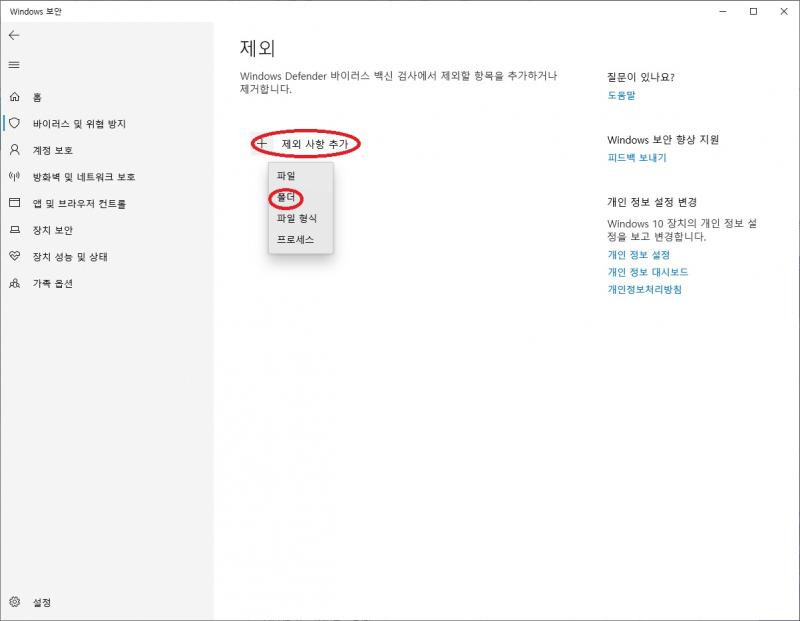
제외에 들어오면 제외 사항 추가를 눌러 폴더를 선택합니다.
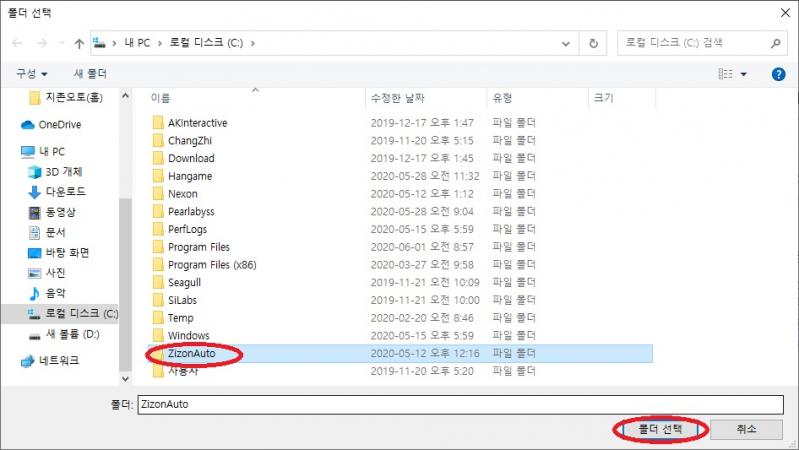
폴더 선택창이 나오면 익스트림 골드 제품의 경우 설치 경로에 익스트림 골드 폴더를 선택해주세요.
익스트림 골드 제품외 모든 제품은 ZizonAuto 폴더에 설치가 되기 때문에 C:드라이버에서 ZizonAuto 폴더를 선택해 줍니다.
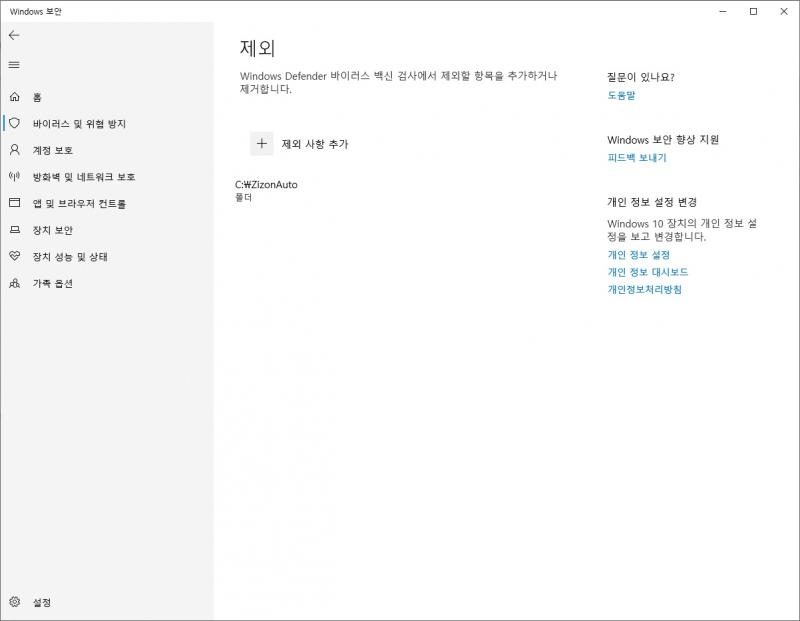
이런식으로 설치 폴더를 추가하시고 사용을 해보세요.